
الشركة المصنعة ل Xiaomi مشهورة ومحترمة في دائرة، الشركة المصنعة ل Xiaomi، تضمن لمستخدمي منتجاتهم أوسع فرص لإدارة جزء البرنامج من الجهاز. لم تتجاوز طراز Xiaomi Redmi Note 4، البرامج الثابتة والتحديث وطرائق الاسترداد، التي تعتبر في المواد المقترحة أدناه، هذه المشكلة.
على الرغم من ارتفاع مستوى وفاء الهاتف الذكي ككل وتوازن مكونات برامج الأجهزة الخاصة بالأجهزة Xiaomi Redmi Note 4، يمكن إعادة تثبيت كل مالك للجهاز تقريبا بواسطة برنامج النظام، لأنه يسمح لك بإنشاء جهاز تفضيلات المستخدم الأكثر ملاءمة، ناهيك عن المواقف الحرجة عندما يمكن أن تتطلب استعادة الأداء.
يتم تنفيذ جميع التعليمات الموصوفة من قبل المستخدم بمخاطرهم الخاصة! المسؤولية عن التالفة نتيجة لإجراءات المستخدمين لإدارة Lumpics.Ru ومؤلف المقال!
تحضير
لتثبيت برنامج النظام في Xiacy Redmi Music 4 (x)، يتم استخدام العديد من الأدوات، وبعضها لا يتطلب حتى توافر مستخدم الكمبيوتر الشخصي. في هذه الحالة، قبل بدء البرنامج الثابت، يوصى بأداء الإجراءات التحضيرية، مما سيسمح لك بإعادة تثبيت البرامج أو تحويل البرامج بصمت، وكذلك استعادة جزء البرنامج من الجهاز إذا لزم الأمر.

منصة الأجهزة
Xiaomi Redmi Note 4 هو نموذج تصنيعه في العديد من الإصدارات، والتي تختلف ليس فقط عن طريق تصميم الجسم وحجم الذاكرة التشغيلية والمستمرة، ولكن هذا هو أهم منصة الأجهزة. لتحديد إصدار الجهاز بسرعة في أيدي المستخدم، يمكنك استخدام الجدول:

يتم تطبيق جميع طرق التثبيت التالية فقط على Xiaomi Redmi Note 4، والتي تم بناؤها على أساس معالج Mediatek Helio X20 (MT6797). يتم تسليط الضوء على جدول هذه الإصدارات باللون الأخضر!
حدد إصدار الهاتف أسهل طريقة، والنظر في جهاز الجهاز

أو ملصقا في القضية.

ويمكنك أيضا التأكد من أنه في الأيدي هو النموذج الذي يستند إلى Mediatek، حيث ينظر إلى قائمة "إعدادات MIUI". يوضح عنصر "ON الهاتف" عدد النوى المعالج بين أشياء أخرى. يجب أن تكون قيمة أجهزة MTK كما يلي: "عشرة ماكس 2،11GHZ" النوى.

حزمة التحميل وتحميل البرامج
ربما قبل المتابعة لإعادة تثبيت نظام التشغيل في Xiacy Redmi NAT 4 (X)، حدد المستخدم الهدف النهائي للإجراء. وهذا هو، نوع وإصدار البرنامج الذي يجب تثبيته في النهاية.

تأكد من أن التحديد صحيحا، بالإضافة إلى العثور على روابط لتنزيل إصدارات مختلفة من MIUI، يمكنك قراءة التوصيات الواردة في المقالة:
الدرس: اختيار البرامج الثابتة miui
سيتم تقديم إشارة إلى إحدى الحلول المخصصة ل Xiaomi Redmi Note 4 في وصف طريقة التثبيت لنظام التشغيل المعدل.
تركيب السائقين
لذلك، يتم توضيح إصدار الأجهزة ويتم تحميل حزمة البرامج المطلوبة. يمكنك الذهاب إلى تثبيت برامج التشغيل. حتى لو كان أثناء العمليات مع جزء البرنامج، فلا تخطط لاستخدام أجهزة الكمبيوتر والأدوات التي تتطلب اقتران الجهاز عبر USB، تثبيت برامج تشغيل كمبيوتر مفصل أو كمبيوتر محمول ينصح للغاية مقدما على كل مالك للجهاز. بعد ذلك، يمكن أن يسهل ذلك بشكل كبير الإجراءات التي تعني تحديث الجهاز أو استعادته.

تنزيل برامج التشغيل للحصول على البرامج الثابتة Xiaomi Redmi Note 4 (x) MTK
بالتفصيل عملية تثبيت مكونات النظام التي قد تكون مطلوبة، مراجعتها في المواد:
الدرس: تثبيت برامج تشغيل البرامج الثابتة الروبوت
نسخ احتياطية من المعلومات
على الرغم من حقيقة أن جزء البرنامج Xiaomi Redmi Note 4 يكاد يكون من شبه المستحيل ضرر لا رجعة فيه، فقدان المعلومات الواردة في الجهاز قبل إجراء إعادة تثبيت نظام التشغيل Android هو وضع لا مفر منه عمليا عند إجراء عمليات ذاكرة خطيرة. لذلك، فإن إنشاء نسخ احتياطية من كل اللازم قبل تثبيت برنامج النظام هو التوصية والضرورة. يتم وصف طرق مختلفة لتحفظ المعلومات من أجهزة Android في المادة:
الدرس: كيفية جعل جهاز الروبوت النسخ الاحتياطي قبل البرامج الثابتة
يتم استخدام معظم المستخدمين للتو كأداة للحجز ميزات حساب MI. يجب ألا تهمل الوظائف التي توفرها الخدمة، إلى جانب استخدامها بسهولة شديدة.
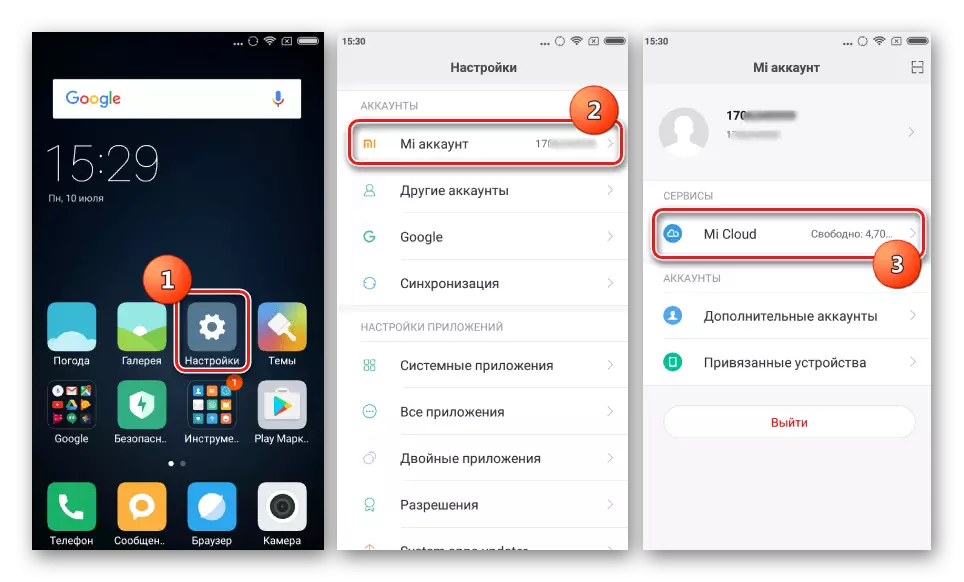
اقرأ المزيد: تسجيل وإزالة حساب MI
يعطي Bacup في MICLOUD، إذا كان ذلك بانتظام، ثقة بنسبة 100٪ تقريبا أن جميع معلومات المستخدم بعد البرامج الثابتة سيتم استعادةها بسهولة.

تشغيل في أوضاع مختلفة
تتطلب الإجراءات التي تنطوي على أقسام إعادة كتابة الذاكرة من أي جهاز يعمل بنظام Android من خلال العديد من الطرق استخدام أوضاع بدء تشغيل الجهاز. ل Redmi Notes 4 - هذه هي وضع "سريع" و "الاسترداد". يمكن أن يعزى عملية الاستحواذ على المعرفة، وكيفية التبديل إلى الأوضاع المناسبة إلى الإجراءات التحضيرية. في الواقع، من السهل جدا القيام به.
- لبدء تشغيل الهاتف الذكي في "وضع fastbut-mode"، فإنه يتبع الجهاز في الحالة المعطلة للضغط على أزرار الأجهزة "وحدة تخزين" + "" قوة "وعقدها حتى صورة صورة الأرنب التي تجري التلاعب مع الروبوت والنشط "fastboot".
- لكي يبدأ الهاتف الذكي في وضع "الاسترداد"، يجب عليك الاحتفاظ بأزرار الأجهزة "الزيادة" و "تمكين" الأجهزة، وكذلك إيقاف تشغيل الجهاز. ستبدو الشاشة عند التنزيل إلى استعادة Xiaomi القياسية مثل هذا:

في حالة الاسترداد المخصص، سيظهر شعار، ثم تلقائيا - عناصر القائمة.
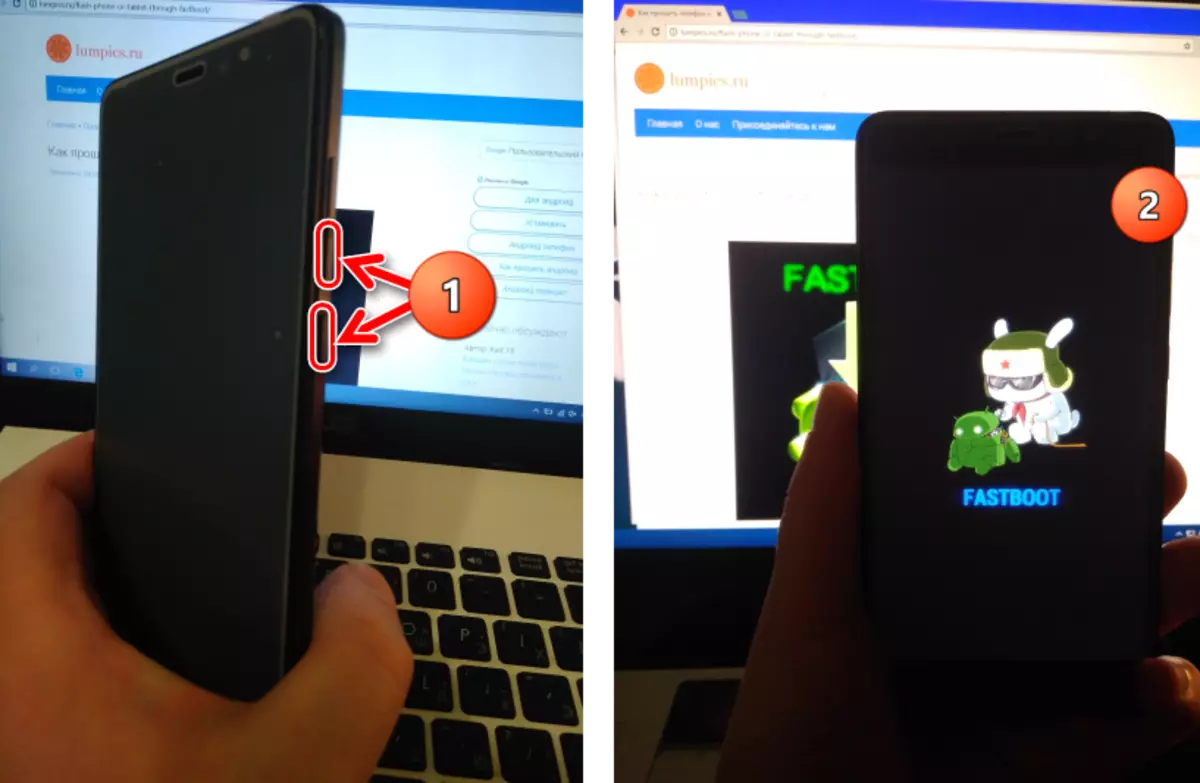

افتح محمل الإقلاع
تقريبا جميع طرق البرامج الثابتة Xiacy Redmi NAT 4 (X)، باستثناء التحديث المعتاد للإصدار الرسمي من Miui في الجهاز تتطلب إلغاء فتح أداة تحميل التشغيل.
لا يمكن إلغاء تحميل Bootloader Xiaomi Redmi Note 4 (x) بناء على Mediatek إلا بواسطة الطريقة الرسمية! جميع الطرق غير الرسمية لحل المشكلة مصممة لتطبيقها على الأجهزة مع منصة Qualcomm!
يتم تنفيذ الطريقة الرسمية لتنفيذ عملية إلغاء القفل وفقا لتعليمات المواد المتاحة على الرابط:
الدرس: فتح أجهزة محمل Xiaomi
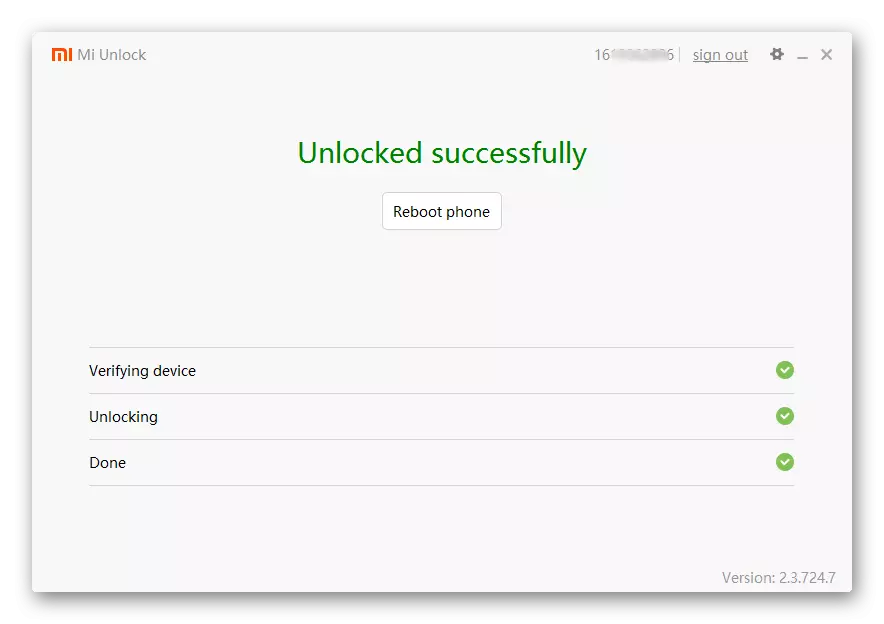
تجدر الإشارة إلى أنه على الرغم من أن إجراء فتح محمل التشغيل هو قياسي لجميع أجهزة Android تقريبا Siaomi، فقد يختلف الأمر Fastboot اختبار الحالة. لمعرفة ما إذا تم حظر Bootloader بواسطة النموذج قيد الدراسة، تحتاج إلى إدخال الأمر إلى FastBoot:
fastboot getvar جميع.

اضغط على "ENTER" ثم ابحث عن خط "غير مقفصل" استجابة. تقول قيمة المعلمة "لا" أن المحمل محظور، "نعم" غير مقفلة.
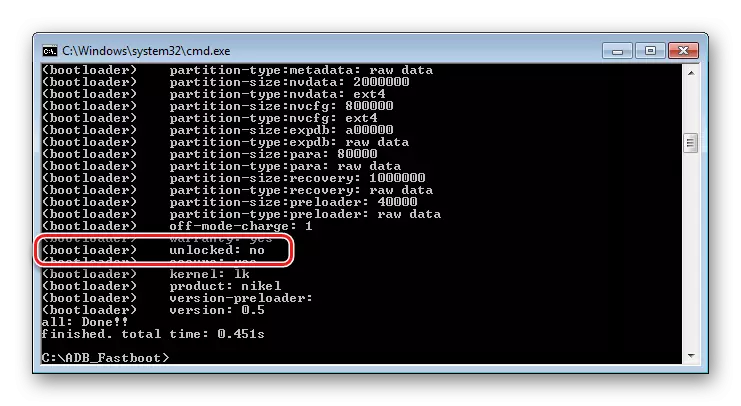
البرامج الثابتة
يمكن تنفيذ تركيب أنظمة التشغيل MIUI والتشغيل المخصصة في النموذج قيد النظر باستخدام عدد كبير إلى حد ما من الأدوات. اعتمادا على حالة برنامج برنامج Xiaomi Redmi Note 4، بالإضافة إلى مجموعة الأهداف، يتم تحديد تطبيق محدد. فيما يلي، في وصف طرق التثبيت يتم الإشارة إلى المهام التي من الأفضل استخدام أداة معينة.الطريقة الأولى: تطبيق أندرويد "تحديث النظام"
إن أبسط تثبيت وتحديث وإعادة تثبيت برنامج النظام في الفحص المعني هو استخدام مرطبات تحديث النظام، المدمج في جميع أنواع وإصدارات MIUI الرسمية ل Syavi Redmi NAT 4 (X).
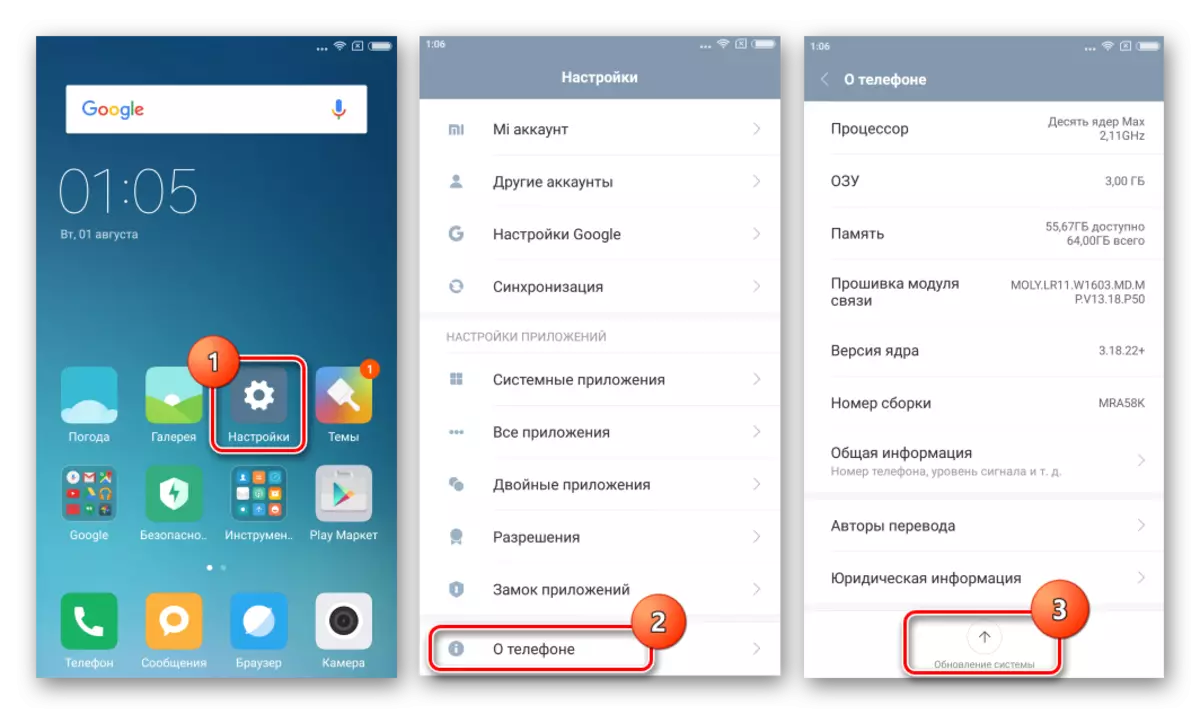
بالطبع، المقصود الأداة في المقام الأول لتحديث الإصدارات الرسمية من MIUI "عن طريق الجو"، والتي يتم تنفيذها عمليا تلقائيا،
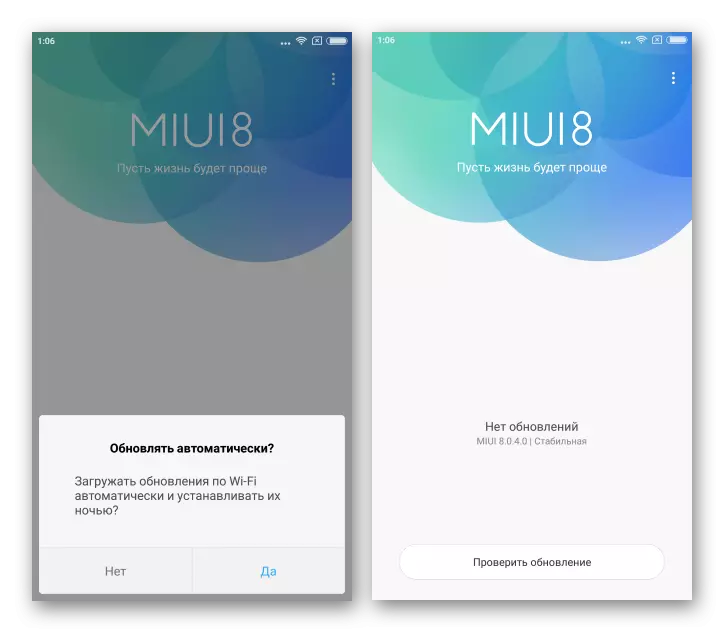
لكن استخدامه إلى جانب ذلك يسمح لك بإعادة تثبيت النظام بدون جهاز كمبيوتر، وهذا مناسب للغاية. الشيء الوحيد الذي لن يسمح للطريقة هو إعادة إصدار إصدار MIUI في أقرب وقت ممكن في الوقت.
- نقوم بتنزيل الحزمة التي تحتاجها لتثبيت MIUI من موقع Xiaomi الرسمي إلى مجلد "dowloaded_rom" الذي تم إنشاؤه في ذاكرة الجهاز.
- بالإضافة إلى. إذا كان الغرض من التلاعب هو تغيير البرامج الثابتة للمطور في الإصدار الأخير من المستقر، لا يمكنك تنزيل الحزمة من الموقع الرسمي Xiaomi، واستخدام العنصر "قم بتنزيل البرامج الثابتة الكاملة" من قائمة الخيارات على "تحديث النظام " شاشة. يتم استدعاء القائمة عن طريق الضغط على المنطقة بصفحة ثلاث نقاط، والتي توجد في الزاوية العليا من شاشة التطبيق على اليمين. بعد تنزيل الحزمة وتفريغها، سيتم تقديم إعادة تشغيل النظام للتثبيت النظيف لبرامج النظام. في هذه الحالة، سيتم تنفيذ عملية التنظيف المسبق للذاكرة.
- انقر على صورة ثلاث نقاط وحدد "تحديد ملف الثابت" من القائمة المنخفضة. ثم نحدد المسار إلى الحزمة التي نريد تثبيتها في إدارة الملفات، حدد الملف المحدد بواسطة مربع الاختيار وانقر فوق "موافق".
- سيبدأ تنفيذ الخطوات المذكورة أعلاه إجراء التحقق من إصدار البرنامج ونزاهة الحزمة المحملة، ثم تفريغ الملف بنظام التشغيل Miui.
- في حالة تغيير نوع MIUI (من إصدار المطور إلى مستقر، كما هو الحال في المثال المعروض أدناه، أو العكس)، ستحتاج إلى إزالة جميع البيانات من ذاكرة الجهاز. انقر فوق "مسح وتحديث"، ثم قم بتأكيد الاستعداد لخسارة المعلومات بالنقر فوق الزر نفسه مرة أخرى.
- الإجراءات المدرجة سيتم إعادة تشغيل الهاتف الذكي والبدء التلقائي لبرنامج نظام التسجيل في ذاكرة الجهاز.
- عند الانتهاء من جميع الإجراءات، نحصل على MIUI الرسمي المحدث أو المحدث "الكامل" من هذا النوع، والذي تم اختياره عند تنزيل حزمة للتثبيت.
- إذا تم تنظيف البيانات قبل تثبيت البرنامج، فسيتعين عليك تكوين جميع وظائف الهاتف الذكي مرة أخرى، وكذلك لاستعادة المعلومات من النسخة الاحتياطية.
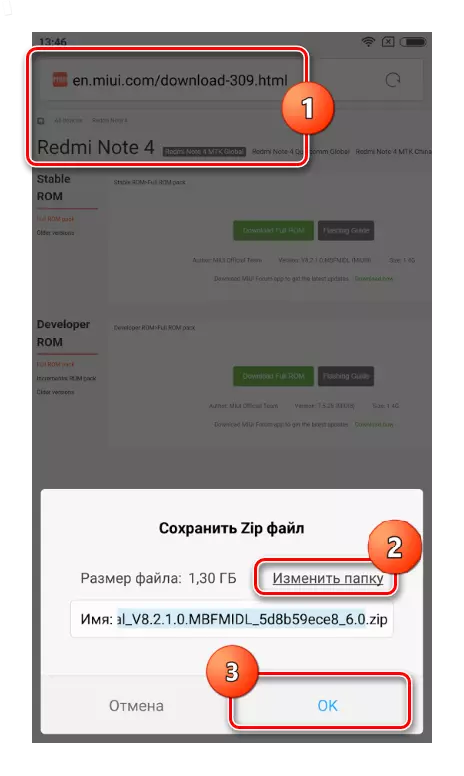



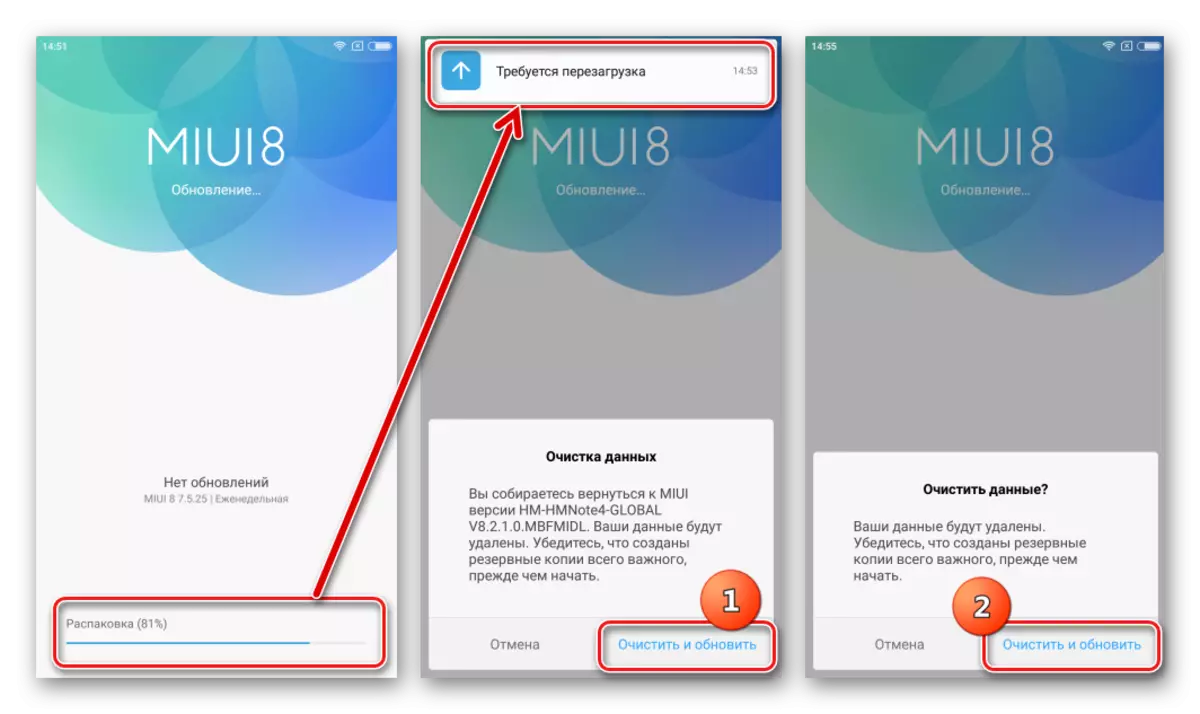

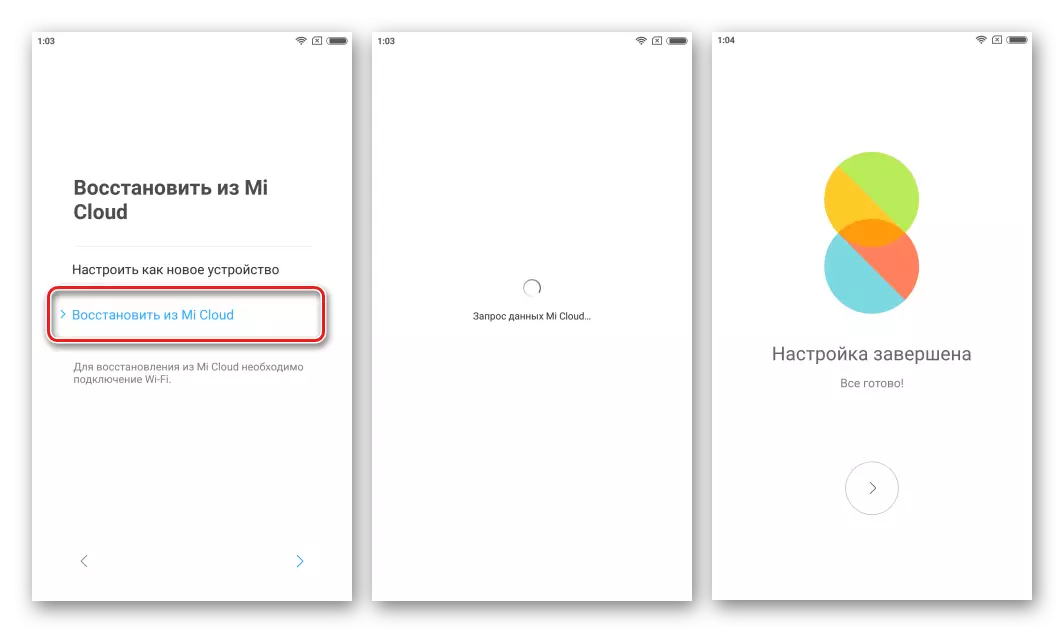
الطريقة 2: SP أداة فلاش
نظرا لأن الجهاز قيد النظر في منصة Mediatek للأجهزة، فإن استخدام حل أداة فلاش SP العالمية عمليا يمكن اعتباره أحد أكثر الطرق فعالية لإعادة تثبيت الجهاز وتحديثه واستعادته قيد الدراسة.

يمكن تثبيت أداة فلاش VIA SP في Siaomi Redmi Music 4 (x) أي نوع (الصين / العالمية) والنوع (مستقر / مطور) من MIUI الرسمي، الذي تم تنزيله من موقع SioMi (الأرشيف مع الملفات للبرامج الثابتة عبر FastBoot).
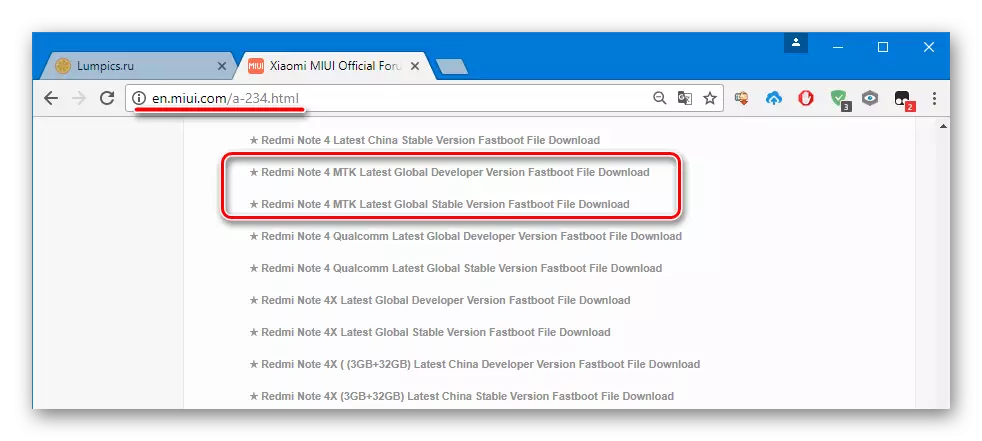
يتوفر الأرشيف مع البرامج الثابتة المستخدمة في المثال أدناه للتحميل حسب المرجع:
قم بتنزيل Developer Firmware 7.5.25 Xiaomi Redmi Note 4 (x) MTK للتثبيت عبر أداة فلاش SP
تحتاج أداة SP فلاش نفسها إلى تنزيلها حسب المرجع:
تحميل أداة فلاش SP ل Xiaomi Redmi Note 4 (X) MTK البرامج الثابتة
- سنعمل مدعوم على سبيل المثال، مطور MIUI 8 من خلال Flashtula. قم بتنزيل وحزم حزمة مع ملفات OS، بالإضافة إلى أرشيف مع أداة فلاش SP.
بالنسبة لتدفق متاعب خالية من التثبيت ونقص الأخطاء، ستحتاج إلى استبدال صورة الملف. cust.img. في الكتالوج مع البرامج الثابتة بنفس الاسم، ولكن الملف المعدل. فقط للحصول على إصدارات عالمية من MIUI!
- نسخة ارشيف cust.img. تلقى نتيجة تفريغ الأرشيف الذي تم تنزيله على الرابط المقترح أعلاه ونسخه مع استبدال مجلد "الصور".
- نقوم بتشغيل أداة Flash SP وفتح قسم إعدادات البرنامج على الفور على طول المسار: قائمة الخيارات هي الخيار "خيار ...".
- في نافذة "خيارات"، انتقل إلى علامة التبويب "Download" وتعيين خانات الاختيار في خضخ الاختبارات الاختبارية USB وخواصي الاختيار المجموع الاختباري.
- علامة التبويب التالية من المعلمات التي تريد إجراء تغييرات فيها هي "اتصال". انتقل إلى علامة التبويب وقم بتعيين مفتاح "سرعة USB" إلى موضع "السرعة الكاملة"، ثم أغلق نافذة الإعدادات.
- أضف إلى ملف مبعثر مناسب من مجلد البرامج الثابت عن طريق الضغط على "تحميل التحميل"، ثم حدد المسار إلى الملف MT6797_android_scter.txt. في الموصل.
- نقوم بتنزيل الملف إلى البرنامج mtk_allinone_da.bin. تقع في المجلد مع Flashtula. حدد المسار إلى موقع الملف في المستكشف، سيفتح النافذة التي ستفتح نتيجة الزر "عامل التنزيل". ثم انقر فوق "فتح".
- نقوم بإزالة مربع الاختيار من Chekbox بالقرب من نقطة PRELoader في الحقل يعرض أسماء الصور للبرامج الثابتة ومسارات موقعها، ثم ابدأ التسجيل بالنقر فوق الزر "تنزيل".
- قم بربط كابل USB Siaomy NAT 4 (X) على جهاز كمبيوتر ويبدأ في مراقبة كيفية عائدات نقل الملفات. يتم عرض التقدم في شكل مؤشر ملء الأصفر، الموجود في أسفل النافذة.
- في انتظار حوالي 10 دقائق. عند الانتهاء من البرامج الثابتة، تظهر نافذة WINDLOAD OK.

يمكنك إيقاف تشغيل الهاتف الذكي من USB وتضمينه بالضغط على زر "الطاقة" لمدة 5-10 ثوان.

قم بتحميل الصورة "Cust" للحصول على البرامج الثابتة Xiaomi Redmi Note 4 (x) MTK VIA SP أداة فلاش
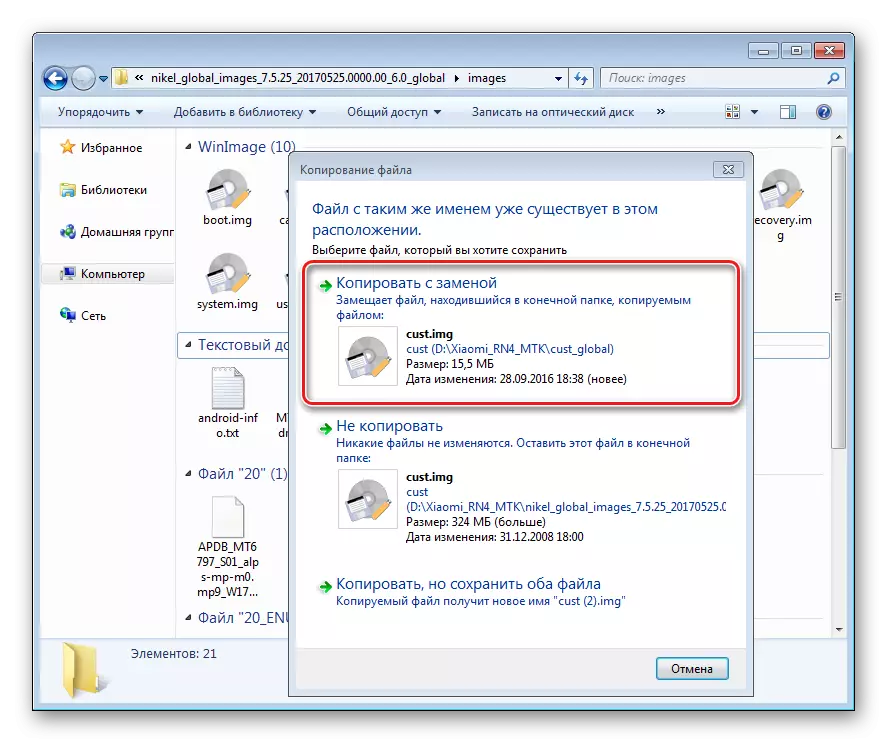

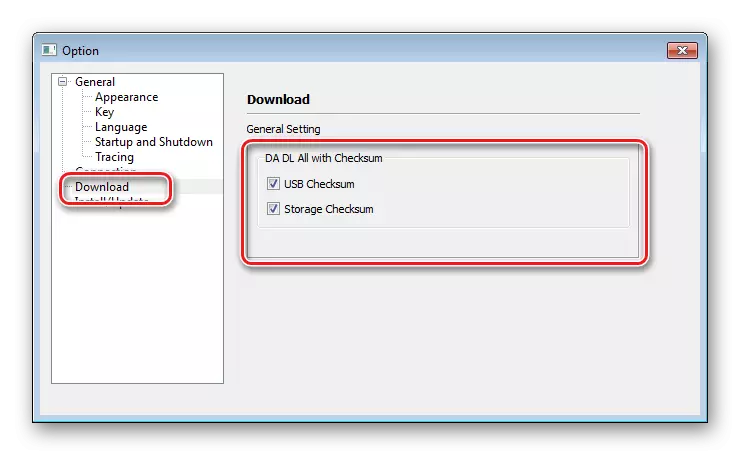

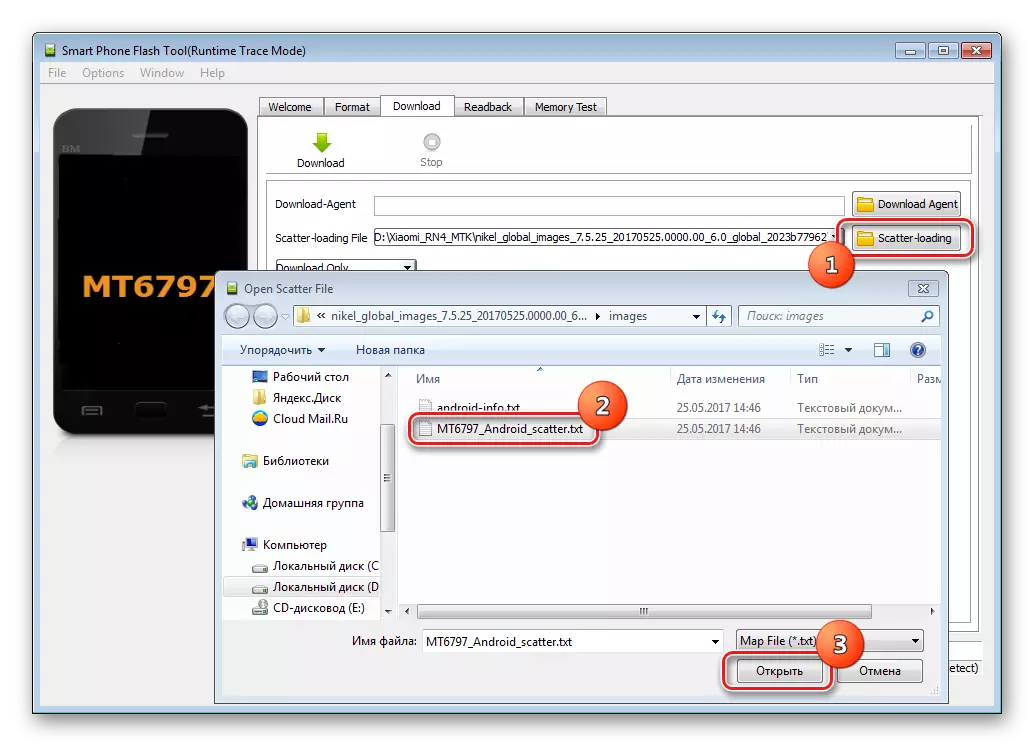
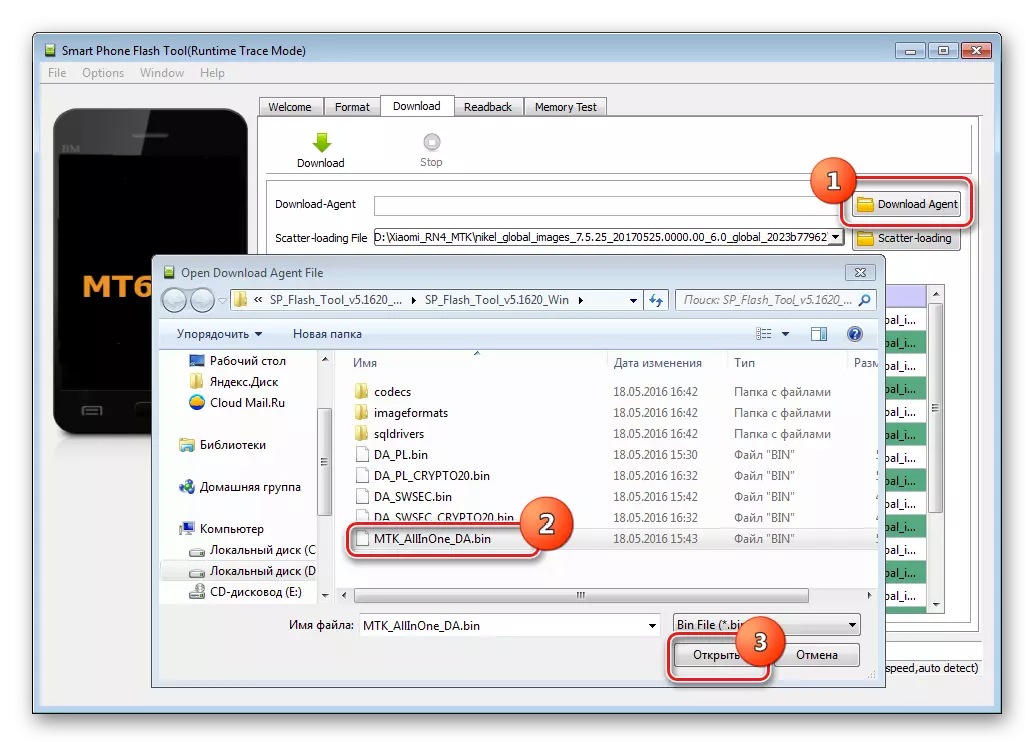



بالإضافة إلى. استعادة
إرشادات العمل مع Redmi Note 4 (x) MTK من خلال محطة الفلاش المبينة أعلاه قابلة للتطبيق على الجهاز في أي شرط، بما في ذلك "IPIER"، وكذلك جهاز مع وجود محمول محظور.
إذا لم يبدأ الهاتف الذكي، معلقة على شاشة التوقف، إلخ. ويجب أن تكون إخراج من هذه الحالة، ونحن نفذ كل ما سبق، ولكن يجب عليك أولا استبداله في المجلد باستخدام البرامج الثابتة بالإضافة إلى الملف cust.img. أيضا preloader.bin. في مثل هذه الصين، مياوي.

يمكنك تنزيل الملف المطلوب حسب المرجع:
قم بتنزيل China-Preloader لاستعادة Xiaomi Redmi Note 4 (x) MTK VIA SP أداة فلاش
عند إجراء عملية الاسترداد Xiaomi Redmi Note 4 (X) MTK VIA SP Flash Tool، لا تقوم بإزالة مربع الاختيار في مربع الاختيار "Preloader"، واكتب كل ذلك دون أقسام استثناء في وضع "تنزيل فقط".
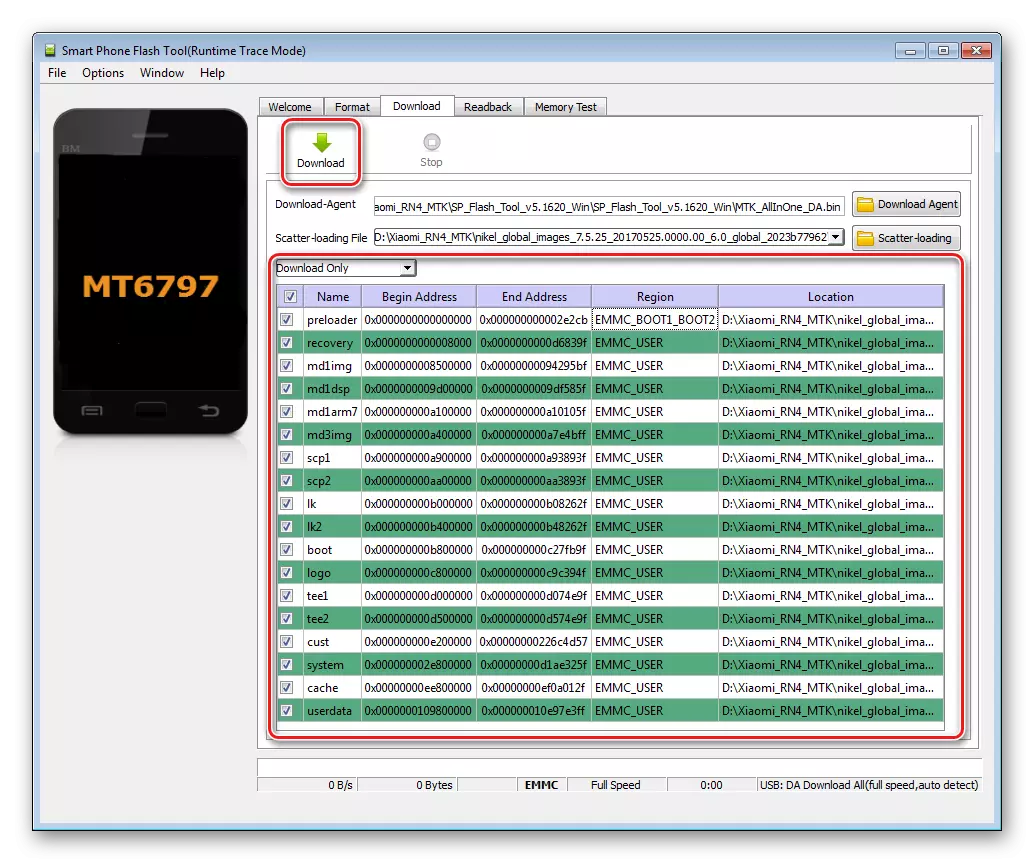
الطريقة الثالثة: مي فلاش
إعادة تثبيت البرنامج على الهواتف الذكية Xiaomi باستخدام اسم العلامة التجارية للشركة المصنعة - برنامج Miflash هو أحد أكثر الطرق شعبية لتحديث أجهزة الشركة المصنعة واستعادتها. بشكل عام، لتنفيذ إجراءات التثبيت في Xiaomi Redmi Note 4 (x) MTK عبر mythlash، تحتاج إلى إجراء خطوات من التعليمات من الدرس بالرجوع إليها:
اقرأ المزيد: كيفية فلاش الهاتف الذكي Xiaomi عبر Miflash
تتيح لك الطريقة تثبيت أي إصدارات وأنواع وأنواع البرامج الثابتة الرسمية MIUI وموجونة مع أداة فلاش SP هي طريقة فعالة لاستعادة برامج الهاتف الذكي غير قابل للاسترداد.

قبل البدء في التلاعب، من الضروري أن تأخذ في الاعتبار العديد من الميزات المميزة من Xiaomi Redmi Note 4 (x) MTK عند تثبيت البرنامج من خلال MIFLASH.
الطريقة مناسبة حصريا للأجهزة ذات اللودر غير المؤمن!
- تثبيت برنامج النظام عبر MIFLASH في حالة Redmi Note 4 (x) MTK، سيتطلب MTK الاقتران والتطبيق الهاتف في وضع "FastBoot" الوضع، ولكن ليس "EDL"، كما هو الحال مع جميع النماذج الأخرى تقريبا أجهزة Xiaomi.
- يجب تفكيك الأرشيف الذي تم تنزيله مع الملفات لتثبيت MIUI في جذر القرص C :. بالإضافة إلى ذلك، قبل البدء في البداية، تأكد من أن الدليل الذي تلقاه نتيجة الأرشفة لا يحتوي على مجلدات فرعية باستثناء "الصور". وهذا هو، يجب أن يكون كما يلي:
- خلاف ذلك، ستحتاج التعليمات إلى تنفيذها من المواد المتاحة على الرابط أعلاه. بعد إطلاق MIFLASH، نقوم بتوصيل الجهاز الذي تم ترجمته مسبقا إلى وضع Fastboot، وحدد المسار إلى دليل البرنامج، وحدد وضع البرنامج الثابت والنقر فوق "Flash".
- ننتظر الانتهاء من الإجراء ("النجاح" يظهر في مجال "النتيجة" في نافذة Miflash). سيتم إعادة تشغيل الهاتف الذكي تلقائيا.
- يبقى أنه ينتظر تهيئة المكونات والتنزيلات المثبتة إلى MIUI من الإصدار المحدد.
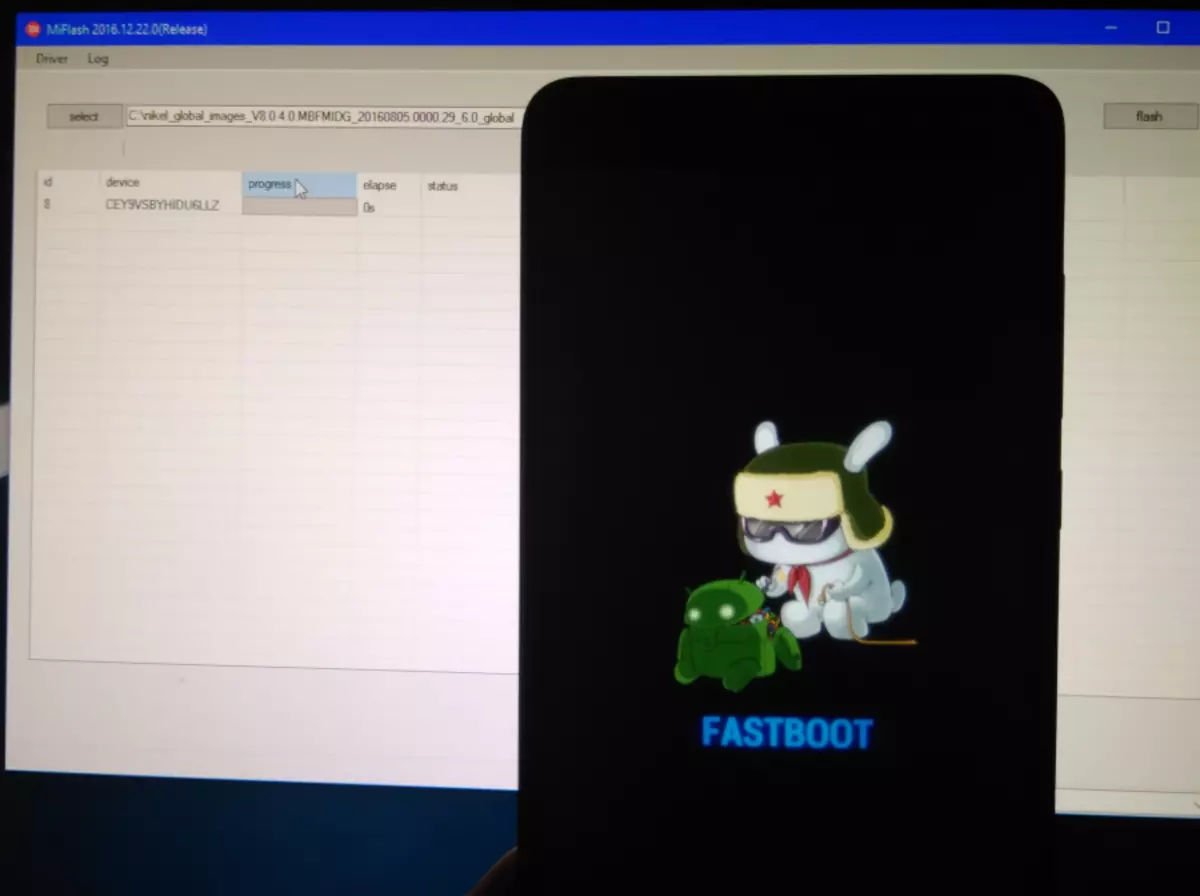

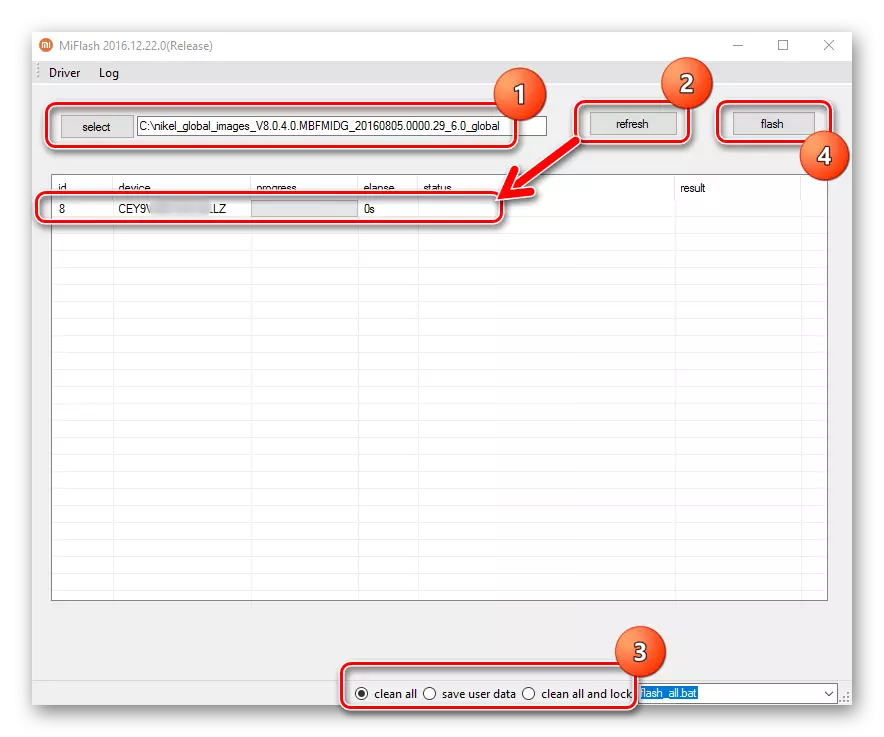


الطريقة الرابعة: Fastboot
قد يحدث ذلك باستخدام تطبيقات Windows الموضحة في الأساليب أعلاه سيكون مستحيلا لأسباب مختلفة. ثم لتثبيت النظام في Xiaomi Redmi Note 4 (x) mtk، يمكنك استخدام أداة رائعة رائعة. تتيح لك الطريقة التالية إنشاء أي إصدارات رسمية من MIUI، وهي Undermanding إلى إصدارات موارد الكمبيوتر و Windows إصدار Windows، وبالتالي، يمكن أن ينصح بجميع أصحاب الأجهزة تقريبا تقريبا.

الطريقة 5: الاسترداد المخصص
لتثبيت الإصدارات المترجمة من البرامج الثابتة MIUI، وكذلك الحلول المعدلة في Xiacy Redmi NAT 4 (X)، ستحتاج إلى استرداد مخصص يوم الأربعاء من استرداد Teamwin (TWRP).

سجل الصورة وإعداد TWRP
صورة استعادة TWRP مخصصة للتثبيت في طراز الهاتف الذكي، يمكنك تنزيل الرابط:
تنزيل Teamwin Recovery (TWRP) وتصحيح Supersu ل Xiaomi Redmi Note 4 (x) MTK
بالإضافة إلى صورة البيئة recovery.im. يتم تحميل الرابط فوق التصحيح sr3-supersu-v2.79-sr3-20170114223742.zip. استخدام أي، يمكنك تثبيت Supersu. لتجنب المشاكل، قبل تسجيل صورة الاسترداد المعدل، يمكنك نسخ هذه الحزمة إلى ذاكرة الجهاز (في المستقبل، ستحتاج إلى تثبيتها).
- يمكنك تجهيز جهاز TWRP بعدة طرق، ولكن أبسط هي البرامج الثابتة ملف IMG مع TWRP عبر FastBoot. لتنفيذ الإجراء، تحتاج إلى تنفيذ التعليمات لنقل الصور إلى أقسام الذاكرة من المادة:
- بعد تثبيت TWRP، قم بتشغيل الجهاز إلى وضع الاسترداد

وتتصرف على النحو التالي.
- انقر فوق "اختيار اللغة" وحدد لغة الواجهة الروسية.
- ننتقل إلى المفتاح الصحيح "السماح بالتغييرات".
- تثبيت الحزمة المنقولة سابقا sr3-supersu-v2.79-sr3-20170114223742.zip.

هذا البند إلزامي، وفشل في الامتثال لحقيقة أن الهاتف الذكي لن يكون قادرا على التمهيد في النظام!
- انسخ ملف zip المخطط له في الذاكرة الداخلية للجهاز.
- نذهب إلى استرداد معدلة وجعل مناديل (تنظيف) أقسام "البيانات"، "ذاكرة التخزين المؤقت"، "dalvik" (باستثناء التخزين الداخلي).
- نقوم بتثبيت البرامج الثابتة المترجمة من خلال عنصر التثبيت في TWRP.
- بعد إعادة التشغيل، نحصل على حل معدل مع العديد من الميزات المفيدة لأصحاب الجهاز الذين يعيشون في منطقة اللغة الروسية.
الدرس: كيفية فلاش الهاتف أو الجهاز اللوحي عن طريق fastboot
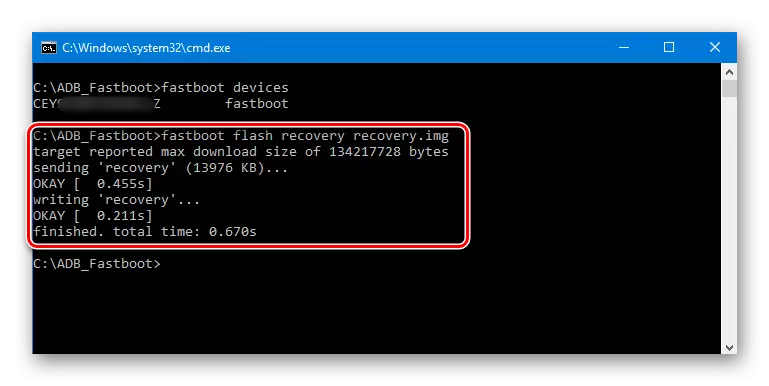


تركيب miui المحلي
بعد بيئة استرداد TWRP المعدلة ظهرت في الجهاز، يمكنك بسهولة تثبيت إصدار متروي من MIUI من أي مستخدمي فريق المطور.
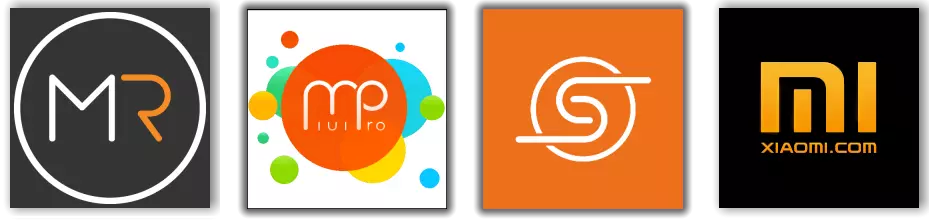
بالتفصيل، يتم وصف اختيار الحل في المواد الموجودة على الرابط أدناه، يمكنك أيضا العثور على روابط لحزمة التنزيلات:
الدرس: اختيار البرامج الثابتة miui
في حالة Xiaomi Redmi Note 4 (X) MTK، يجب عليك الاقتراب بعناية مع تعريف النموذج عند البحث عن الحزمة المطلوبة على مواقع أمر Localizer! يجب أن يحتوي ملف ZIP الذي تم تنزيله باسمك "Nikel" - اسم التعليمات البرمجية للهاتف الذكي قيد الدراسة!
على سبيل المثال، سنقوم بتثبيت نظام التشغيل MIUI من فريق Miui Russia - أحد الحلول التي تحتوي على حقوق الجذر المدمجة والقدرة على تلقي التحديثات من خلال OTA.

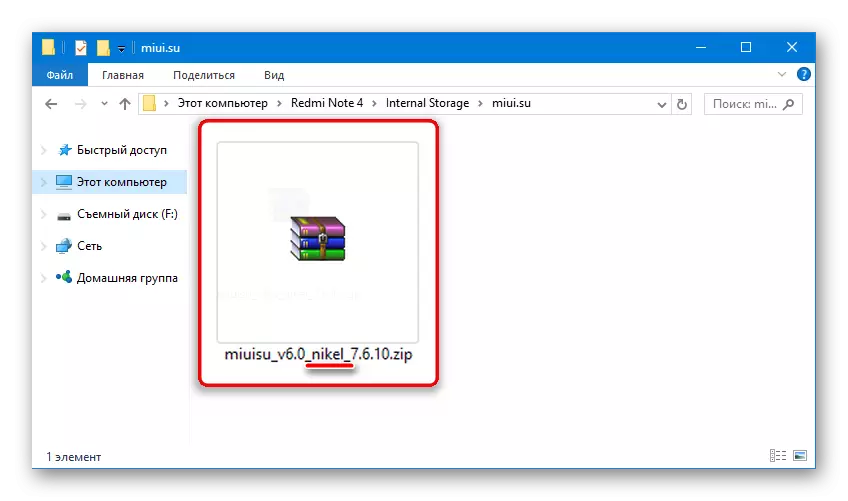
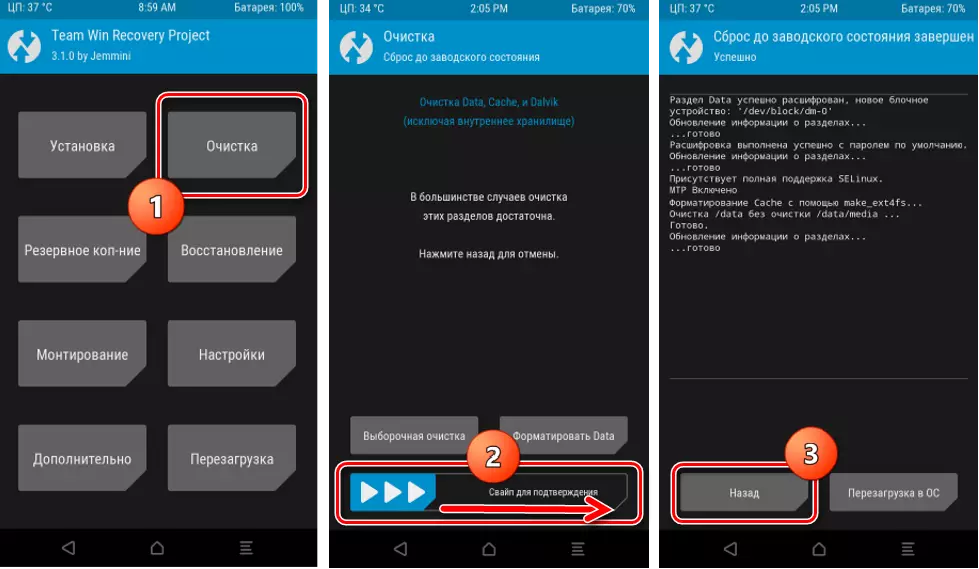
اقرأ المزيد: كيفية فلاش جهاز Android عبر TWRP
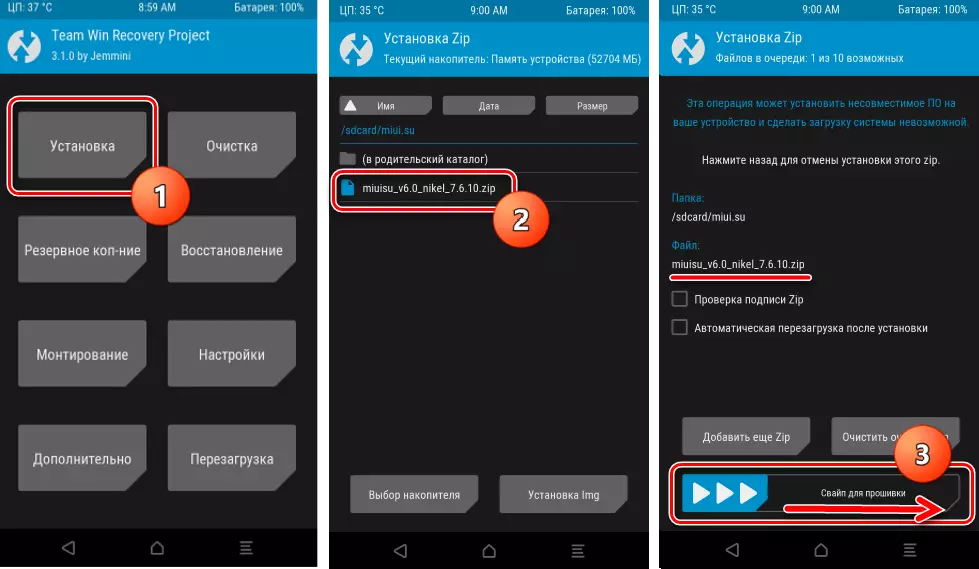

تركيب البرامج الثابتة المخصصة
تجدر الإشارة إلى أن موسيقى Xiacy Redmi Music 4 (x) لا توجد الكثير من البرامج الثابتة غير الرسمية، ويتم تحويل جميعها تقريبا للنموذج قيد النظر من قبل أنواع ASP - تقريبا "Clean" Android. من بين أمور أخرى، اختيار مخصص، ينبغي أن يكون مفهوما أن العديد من القرارات اليوم تجلب أوجه القصور الخطيرة في شكل عدم تحمل بعض مكونات الأجهزة.

على النحو الموصى به للملاحظات، يمكن إخطار 4 البرامج الثابتة غير الرسمية. مشروع X ASP. باعتبارها واحدة من الأكثر استقرارا وعمليا لا تواجه قرارات. يمكنك تحميل مخصص من الرابط التالي:
قم بتنزيل البرنامج الثابت المخصص، GAPPS، Supersu ل Xiaomi Redmi Note 4 (x) MTK
بالإضافة إلى ملف ZIP مع مخصص، تتوفر الروابط التالية لتنزيل الملفات التي تحتوي على gapps. و supersu.
- نحن نقوم بتحميل جميع المحفوظات الثلاثة ووضعها في ذاكرة الجهاز.
- نذهب إلى استعادة TWRP وإنتاج "مناديل" لجميع الأقسام، مما يلغي "ذاكرة الجهاز" و "Micro SDCard".
- تثبيت طريقة الدفعية ل AOS، GAPPS و SUPERSU.

اقرأ المزيد: كيفية فلاش جهاز Android عبر TWRP
- ننتظر نهاية التثبيت وإعادة التشغيل في نظام معدلة بالكامل،

مختلفة بعناية عن MIUI المعتاد على أجهزة Xiaomi.

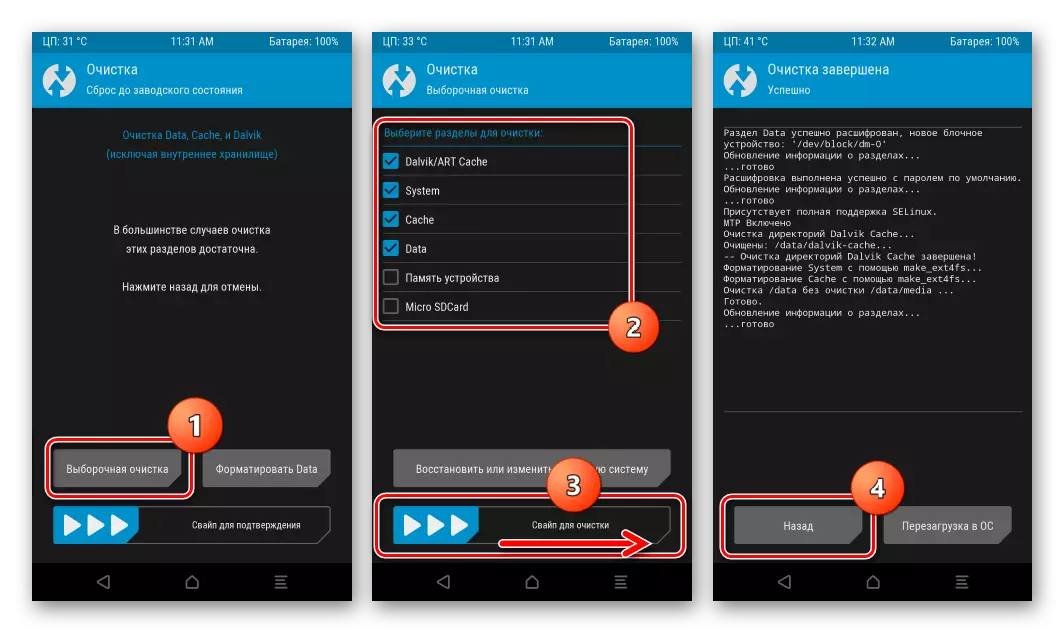
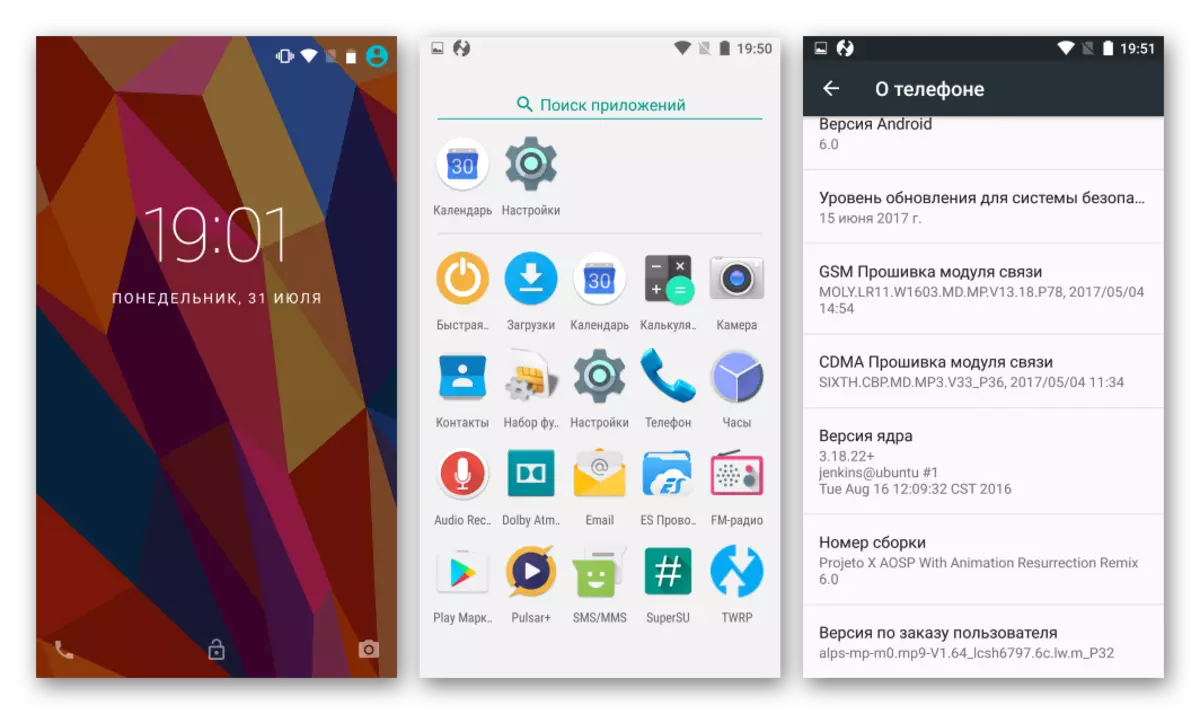
وبالتالي، هناك ما يصل إلى خمس طرق لإعادة تثبيت نظام التشغيل على Xiaomi Redmi Note 4 (x)، بناء على منصة MTK. اعتمادا على النتيجة المرجوة وتجربة المستخدم، يمكنك اختيار أي طريقة. الشيء الرئيسي هو القيام بوضوح ووزع كل إجراء، وتلبية التعليمات للحصول على البرامج الثابتة.
